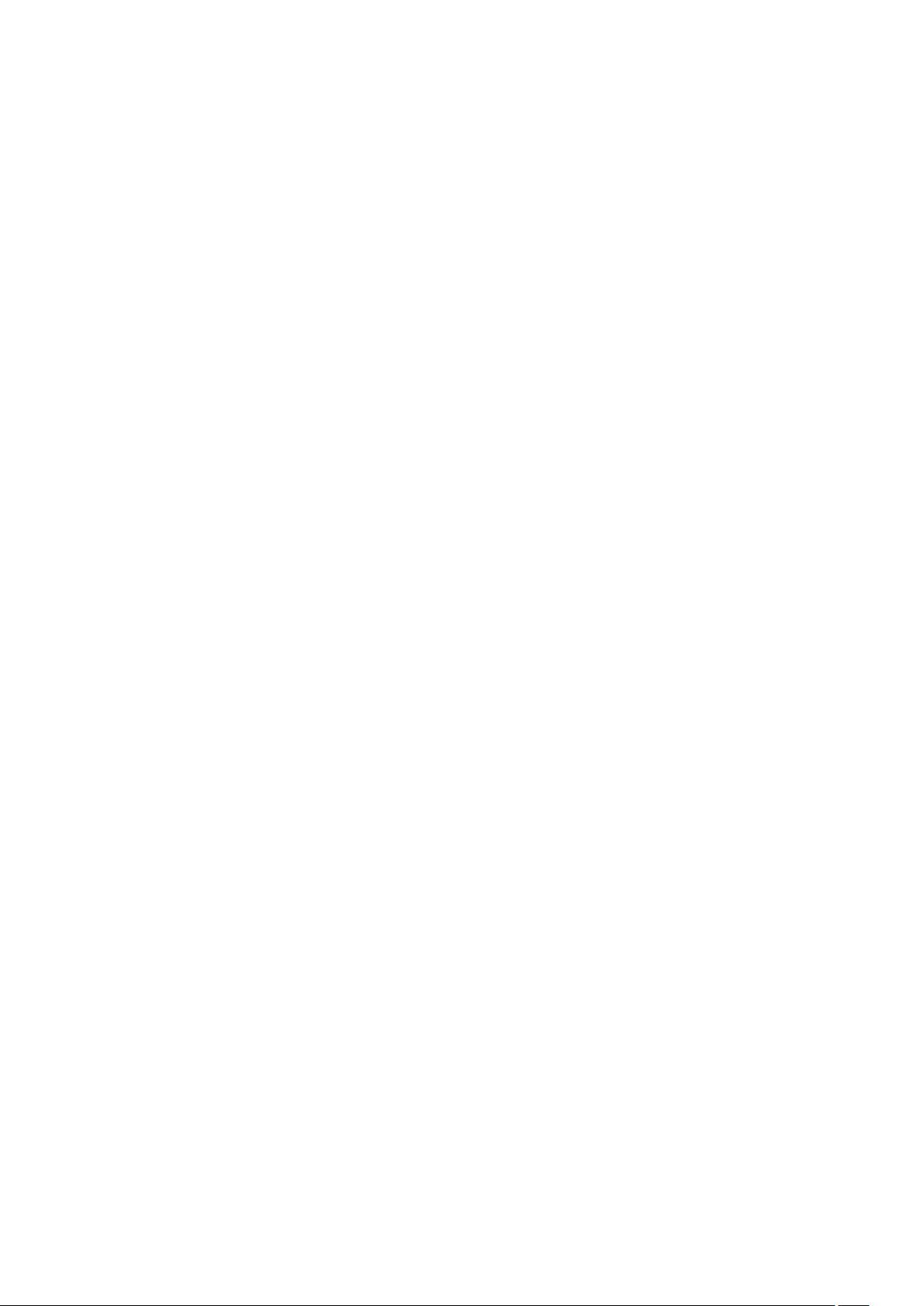
单选框确认选择文件或文件夹(radioButton1选择文件_radioButton2选择文件夹).rar

2.虚拟产品一经售出概不退款(资源遇到问题,请及时私信上传者)
在C#编程中,开发用户界面时经常需要处理用户的输入选择,这通常涉及到控件的交互,例如单选按钮(RadioButton)。"单选框确认选择文件或文件夹(radioButton1选择文件_radioButton2选择文件夹).rar"这个压缩包文件中的内容很可能是一个示例,演示了如何使用两个单选按钮来让用户在选择文件和选择文件夹之间进行切换。下面我们将详细讨论这个主题。 在C#中,单选按钮是Windows Forms或WPF应用中常见的控件,用于提供两种互斥的选择。在这个场景中,我们有两个单选按钮:`radioButton1`和`radioButton2`。它们分别代表“选择文件”和“选择文件夹”的选项。用户只能选择其中一个,不能同时选择两者。 1. **创建单选按钮**: 在C#的WinForms或WPF项目中,可以通过设计工具(如Visual Studio的Form Designer)或代码动态创建单选按钮。在设计工具中,只需将RadioButton控件拖放到表单上,并设置其Text属性为相应的描述。 2. **事件处理**: - `CheckedChanged`事件:当单选按钮的状态改变时,该事件会被触发。可以为每个单选按钮添加事件处理器,以便在用户选择时执行相应操作。 - `Click`事件:另一种处理方式是监听点击事件,当用户点击单选按钮时触发。 3. **逻辑处理**: - 在`radioButton1_CheckedChanged`或`radioButton1_Click`事件中,你可以检查`radioButton1.Checked`的值,如果为`true`,则表明用户选择了“选择文件”。此时,你可以显示一个`OpenFileDialog`,让用户选择一个文件。 - 对应地,在`radioButton2_CheckedChanged`或`radioButton2_Click`事件中,检查`radioButton2.Checked`,如果为`true`,则显示`FolderBrowserDialog`,让用户选择一个文件夹。 4. **对话框使用**: - `OpenFileDialog`允许用户在对话框中选择一个文件,你可以设置过滤器以限制可选文件类型,然后通过`OpenFileDialog.FileName`获取所选文件路径。 - `FolderBrowserDialog`则提供了一个浏览和选择文件夹的界面,通过`FolderBrowserDialog.SelectedPath`获取所选文件夹路径。 5. **代码示例**: ```csharp private void radioButton1_CheckedChanged(object sender, EventArgs e) { if (radioButton1.Checked) { OpenFileDialog openFileDialog = new OpenFileDialog(); if (openFileDialog.ShowDialog() == DialogResult.OK) { string filePath = openFileDialog.FileName; // 处理选择的文件 } } } private void radioButton2_CheckedChanged(object sender, EventArgs e) { if (radioButton2.Checked) { FolderBrowserDialog folderBrowser = new FolderBrowserDialog(); if (folderBrowser.ShowDialog() == DialogResult.OK) { string folderPath = folderBrowser.SelectedPath; // 处理选择的文件夹 } } } ``` 6. **用户体验**: 为了提高用户体验,通常会在两个单选按钮之间添加分隔线,或者使用RadioGroup控件(在某些框架中提供),确保用户不会同时选择多个选项。 7. **错误处理**: 不要忘记添加适当的错误处理,比如用户取消选择时,确保不执行任何可能导致错误的操作。 通过这个示例,开发者可以学习到如何利用C#中的单选按钮控件以及相关对话框实现用户交互,以实现文件或文件夹的选择功能。在实际项目中,这样的功能可以广泛应用于配置设置、导入导出数据等多种场景。
 单选框确认选择文件或文件夹(radioButton1选择文件_radioButton2选择文件夹).rar (1个子文件)
单选框确认选择文件或文件夹(radioButton1选择文件_radioButton2选择文件夹).rar (1个子文件)  单选框确认选择文件或文件夹(radioButton1选择文件_radioButton2选择文件夹).doc 14KB
单选框确认选择文件或文件夹(radioButton1选择文件_radioButton2选择文件夹).doc 14KB- 1
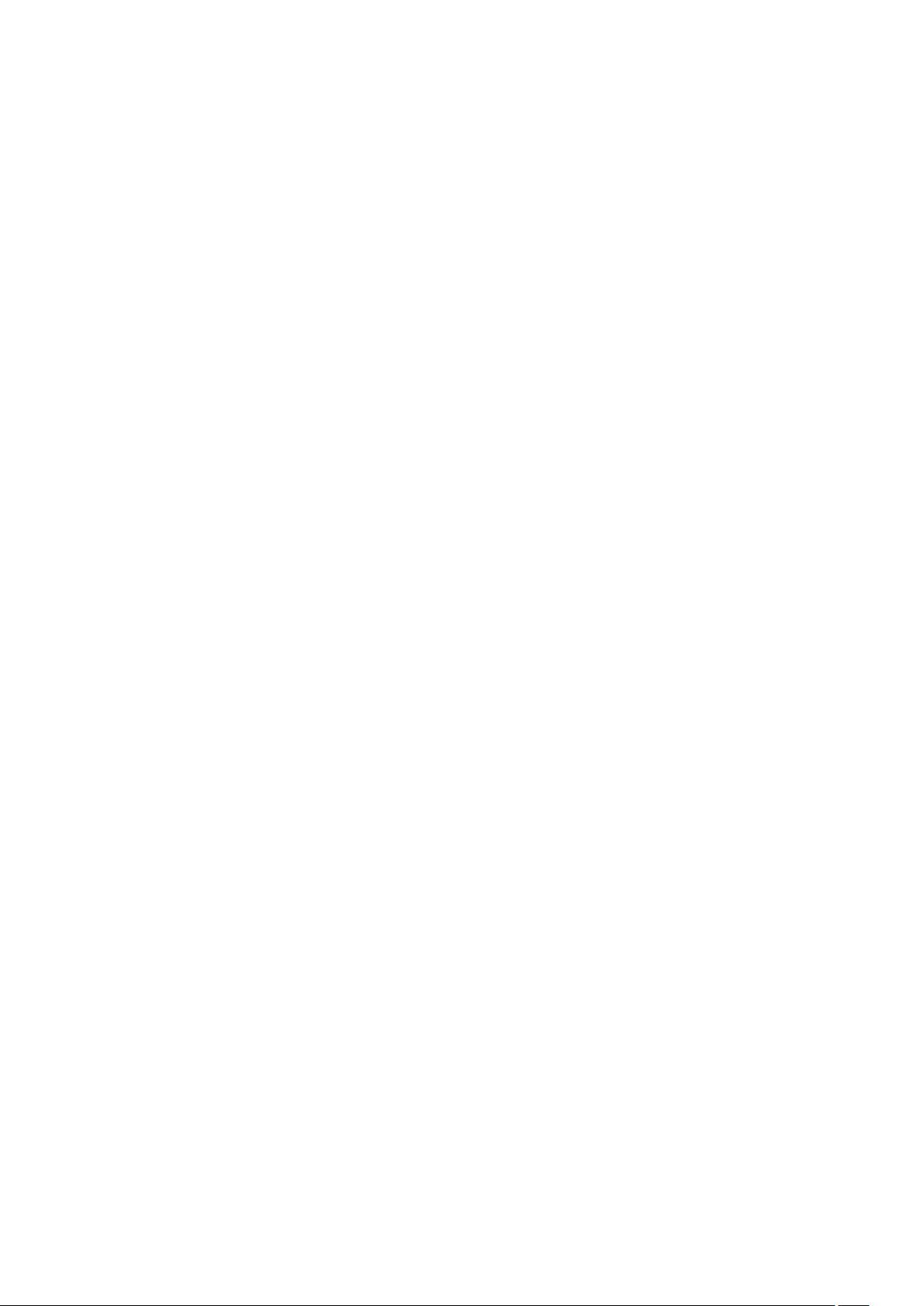

- 粉丝: 526
- 资源: 3066
 我的内容管理
展开
我的内容管理
展开
 我的资源
快来上传第一个资源
我的资源
快来上传第一个资源
 我的收益 登录查看自己的收益
我的收益 登录查看自己的收益 我的积分
登录查看自己的积分
我的积分
登录查看自己的积分
 我的C币
登录后查看C币余额
我的C币
登录后查看C币余额
 我的收藏
我的收藏  我的下载
我的下载  下载帮助
下载帮助

 前往需求广场,查看用户热搜
前往需求广场,查看用户热搜最新资源


 信息提交成功
信息提交成功